Hálózati beállítások módosítása az Apple TV 4K-n
Módosíthatja az Apple TV 4K-hoz csatlakoztatott Wi-Fi hálózati beállításait, vagy az Apple TV 4K és egy iPhone vagy iPad hálózati beállításai segítségével csatlakozhat olyan előfizetés-alapú Wi‑Fi-hálózatokhoz (pl. egy hotel Wi‑Fi-hálózata), amelyek böngészőből történő bejelentkezést igényelnek.
A hálózati beállítások segítségével továbbá átválthat egy vezetékes hálózatról egy vezeték nélküli hálózatra anélkül, hogy ismét be kellene állítani az Apple TV 4K-t.
Wi-Fi-hálózat módosítása az Apple TV 4K-n
Nyissa meg a Beállításokat
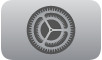 az Apple TV 4K-n.
az Apple TV 4K-n.Válassza a Hálózat, majd válassza a Wi-Fi lehetőséget.
Tipp: A Vezérlőközpont megnyitásához tartsa nyomva a
 gombot, majd válassza ki a
gombot, majd válassza ki a  gombot.
gombot.Válasszon egy Wi-Fi-hálózatot a listából, és kövesse a képernyőn megjelenő utasításokat a csatlakozáshoz.
A további konfigurálási opciók megtekintéséhez választhatja az aktuális Wi-Fi-hálózatot is.
Csatlakozás webböngészős bejelentkezést igénylő Wi-Fi-hálózatokhoz
Számos hotel és egyéb intézmény rendelkezik olyan előfizetés-alapú Wi-Fi-hálózattal, amely webböngészős bejelentkezést igényel. Az alábbi utasítások követésével csatlakozhat előfizetés-alapú hálózatokhoz az Apple TV 4K-n egy iPhone vagy iPad segítségével.
Nyissa meg a Beállításokat
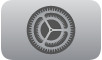 az Apple TV 4K-n.
az Apple TV 4K-n.Válassza ki a Hálózat lehetőséget.
Ha az Apple TV 4K előfizetés-alapú hálózatot észlel, megjelenik egy képernyő különféle opciókkal.
Válassza ki a Folytatás iPhone-on vagy iPaden lehetőséget.
Az iPhone-ján vagy iPadjén kövesse a képernyőn megjelenő utasításokat a szükséges információk megadásához (pl. felhasználónév és jelszó).
Egyes előfizetés-alapú hálózatok kapcsolati időkorlátokkal rendelkeznek. Ha a kapcsolata lejár, kövesse a fenti lépéseket az újracsatlakozáshoz.
Váltás vezetékes hálózatról vezeték nélküli hálózatra
Ha az Apple TV 4K-t eredetileg vezetékes hálózat segítségével állította be, akkor igény szerint átválthat vezeték nélküli hálózatra, és ehhez nem kell ismét beállítania az Apple TV 4K-t.
Válassza le az Ethernet-kábelt az Apple TV 4K-ról.
Nyissa meg a Beállításokat
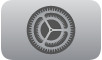 az Apple TV 4K-n.
az Apple TV 4K-n.Válassza a Hálózat lehetőséget, majd válasszon ki egy elérhető hálózatot.
A Wi-Fi alacsony töltöttségű módba állítása az Apple TV 4K-n
Amikor az Apple TV 4K Ethernet-kábellel csatlakozik az internethez, alacsony töltöttségű módba állíthatja a Wi-Fi-t energiamegtakarítás céljából.
Megjegyzés: Apple TV 4K (3. generáció) Wi-Fi esetében az Ethernet nem érhető el.
Csatlakoztasson egy Ethernet-kábelt az Apple TV 4K-hoz a vezeték nélküli hálózatról vezetékes hálózatra való váltáshoz.
Nyissa meg a Beállításokat
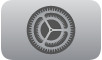 az Apple TV 4K-n.
az Apple TV 4K-n.Nyissa meg az AirPlay és Apple Otthon lehetőséget, majd kapcsolja ki a Vezeték nélküli közvetlen kapcsolat beállítást.
Megjegyzés: Amikor a vezeték nélküli közvetlen kapcsolat ki van kapcsolva, a Wi-Fi alacsony töltöttségű módban marad, amíg egy másik eszköztől érkező AirPlay-kérelem nem aktiválja.